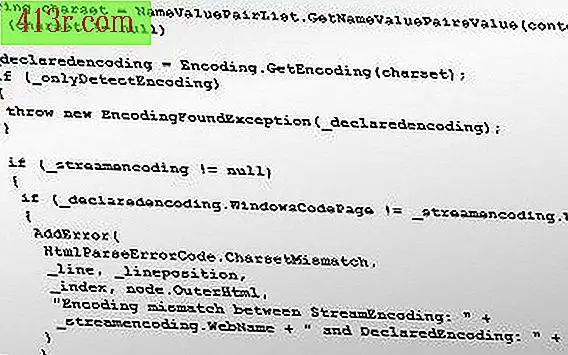Как да синхронизирате плейлисти на iPhone

Стъпка 1
Изключете функцията за автоматично синхронизиране на вашия iPhone, ако не искате цялата библиотека на iTunes на вашия компютър да бъде автоматично добавена към iPhone, без да ви питам за първи път. Това е особено добра идея, ако редовно свързвате iPhone с повече от един компютър, тъй като това ще ви предпази от случайно презаписване на файлове на вашия основен компютър. За да избегнете автоматичната синхронизация, първо трябва да свържете iPhone към компютъра, като използвате USB конектора, който се доставя с iPhone.
Стъпка 2
Изберете iPhone от списъка с устройства в страничната лента на библиотеката на iTunes, след като се отвори iTunes, което трябва да се случва автоматично всеки път, когато свържете своя iPhone. Кликнете върху раздела "Резюме" и махнете отметката от квадратчето "Синхронизиране автоматично, когато iPhone е свързан", ако е поставена отметка. Ако не е така, iPhone вече е конфигуриран да предотвратява автоматичната синхронизация и във всеки случай ще можете да синхронизирате ръчно своя iPhone, като кликнете върху бутона "Синхронизиране".
Стъпка 3
Използвайте разделите в страничния панел на iTunes, за да изберете видовете медийни плейлисти, които искате да синхронизирате между компютъра и iPhone. IPhone ви позволява да прехвърляте плейлисти на музика, видеоклипове, подкасти и аудиокниги. Важно е да отбележим, че във всеки плейлист може да бъде включен само един тип медии.
Стъпка 4
Тя позволява на iTunes автоматично да създаде специален плейлист, ако имате повече музика на компютъра си, отколкото това, което би се появило на вашия iPhone. Ако вашият iPhone е достигнал своя лимит за съхранение, ще се отвори iTunes съобщение и ще ви попита дали ще позволите на програмата да създаде пълен плейлист от произволни песни от библиотеката, които автоматично ще се синхронизират с вашия iPhone. Можете да персонализирате произволния плейлист, като добавите или изтриете песните по ваш избор и просто синхронизирате отново с вашия iPhone, като натиснете бутона "Sync" в iTunes.
Стъпка 5
Имайте предвид, че можете само да синхронизирате плейлисти от компютъра си с един iPhone в даден момент. Винаги се уверете, че сте влезли в собствения си акаунт в Apple, когато актуализирате своя iPhone и не забравяйте да изключите iPhone, преди да добавите нов. Ако не го направите, може да накарате iPhone да се синхронизира неправилно, възможно е да изтрие някакво съдържание от вашия iPhone.